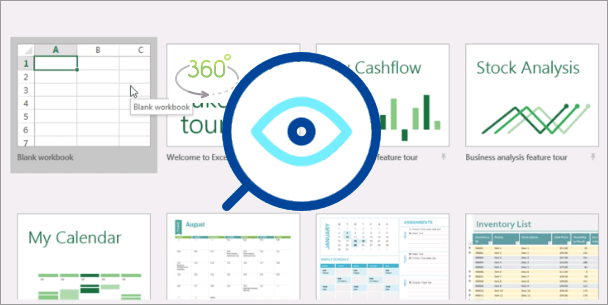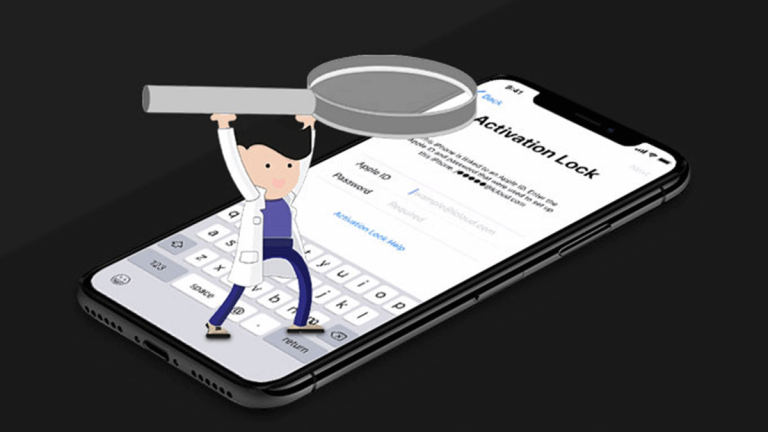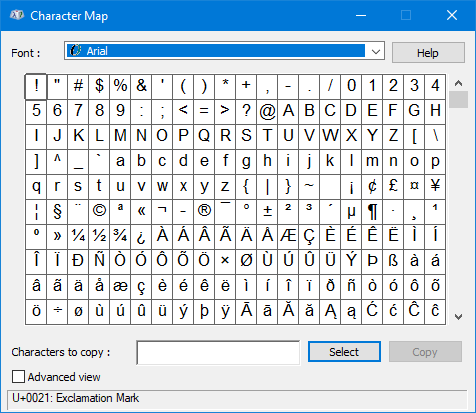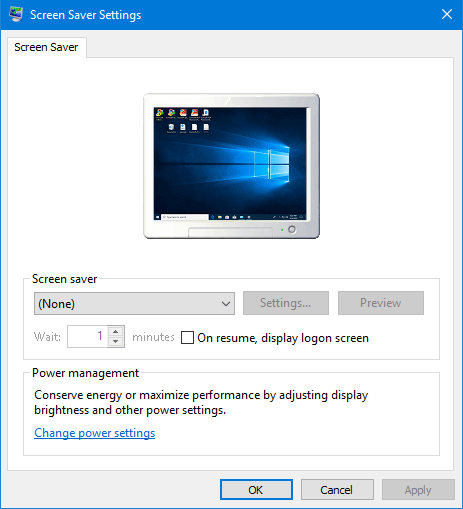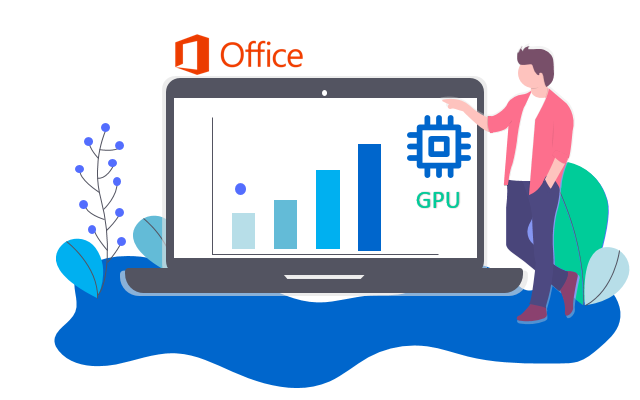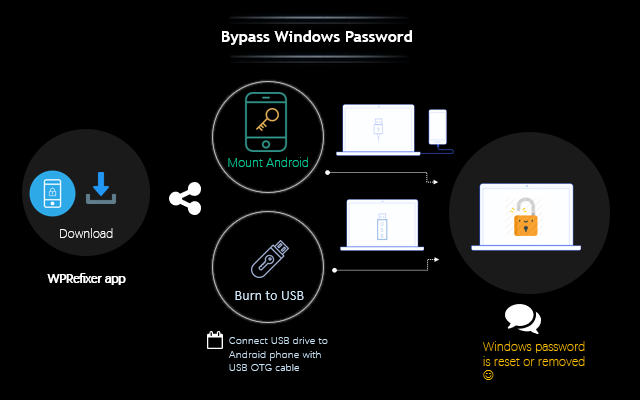Как переместить файлы с iPhone или iPad на внешнее хранилище

iOS 13 и iPadOS 13 поддерживают внешние жесткие диски и флэш-накопители. После подключения к диску вы можете перемещать файлы между диском и вашим iPhone или iPad. Это отличный способ освободить место на вашем iPhone или iPad, когда на вашем устройстве недостаточно места для хранения. Кроме того, внешний диск остается надежным выбором, если вы предпочитаете физическое место для хранения, защиты и обмена данными (также без каких-либо сборов за облачное хранилище).
Давайте посмотрим, как перенести файлы и фотографии с Pad или iPhone на внешнее хранилище без использования компьютера.
Шаг 1. Подключите внешнее хранилище к вашему iPhone или iPad
Подготовьте адаптеры для камеры Apple Lightning-to-USB или Lightning-to-USB 3, в зависимости от вашего накопителя.

- Подключите внешнее хранилище к своему iPhone или iPad либо напрямую к его порту Lightning или USB-C (для iPad Pro 2018), либо через адаптер Apple USB.
- Откройте приложение “Файлы” на своем iPhone или iPad.
- Коснитесь опции «Обзор» в правом нижнем углу экрана.
- Коснитесь имени внешнего диска в списке расположений.
- Создайте все необходимые папки для правильного сбора ваших ценных данных. Просто нажмите кнопку «Новая папка» вверху и введите название папки.
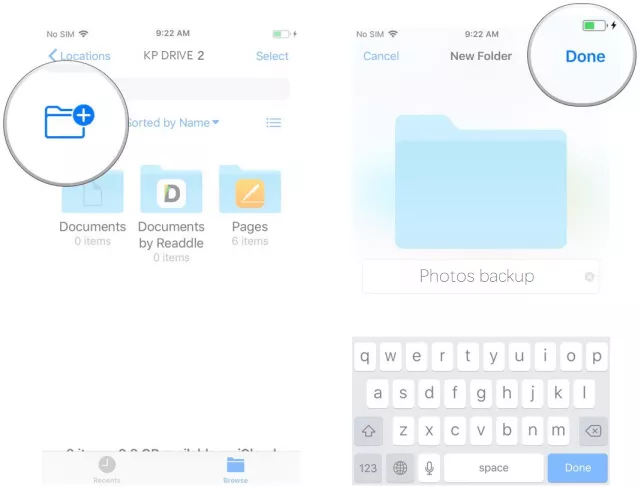
Шаг 2. Переместите файлы с iPhone / iPad на внешнее хранилище.
Метод 1: используйте “Сохранить в расширение файла”
Apple позволяет сторонним приложениям сохранять файлы непосредственно на внешний диск, поэтому вам не нужно проходить через приложение «Файлы». Например, вы можете экспортировать фотографии на USB-накопитель.
1. Перейдите в приложение «Телефон», выберите изображение, затем нажмите кнопку «Поделиться».
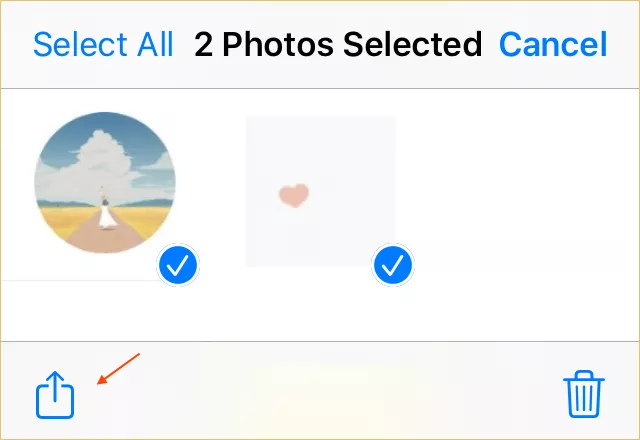
2. Выберите «Сохранить в файл».
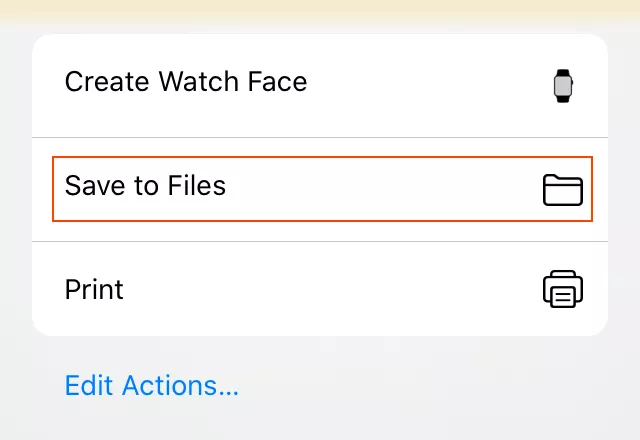
3. Нажмите на внешний диск, выберите папку и нажмите «Сохранить».
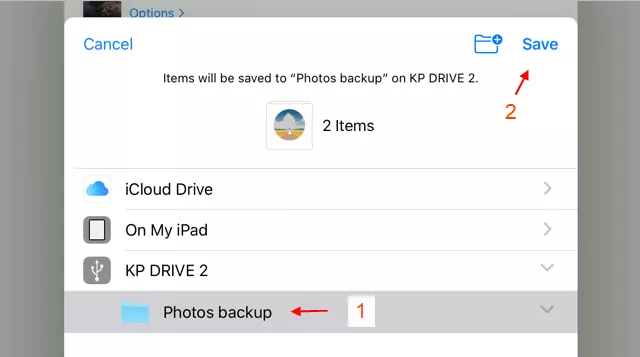
4. Через одну секунду ваши фотографии будут экспортированы с полным разрешением в папку, которую вы выбрали на внешнем запоминающем устройстве. Чтобы подтвердить это, перейдите в приложение «Файлы» и перейдите в папку.
Вы также можете использовать этот метод для перемещения PDF-файлов, видео, изображений и прочего из любого приложения во внешнее хранилище.
Метод 2: используйте приложение “Файлы”
Что делать, если файл был сохранен в приложении «Файлы», тогда вы можете использовать функцию перетаскивания для быстрого перемещения файлов.
1. В приложении «Файлы» коснитесь имени службы хранения в меню «Обзор».
2. Нажмите «Выбрать», затем выберите файлы, которые хотите переместить.
3. Нажмите «Переместить».
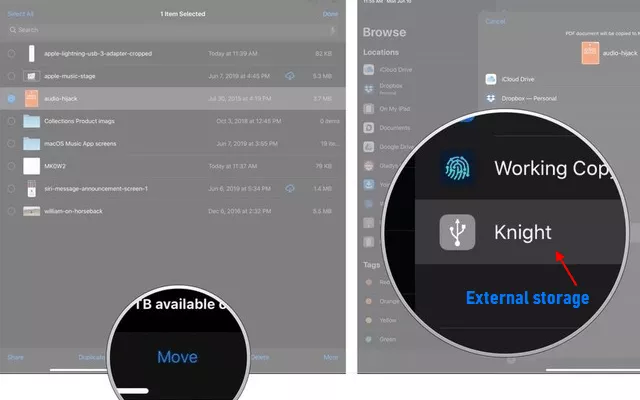
4. Затем нажмите на место, где вы хотите сохранить. Здесь мы выбираем внешний диск, затем нажимаем на папку, в которой вы хотите сохранить элемент.
5. Коснитесь «Копировать», когда дойдете до папки назначения. Выбранные файлы будут скопированы на внешнее хранилище.
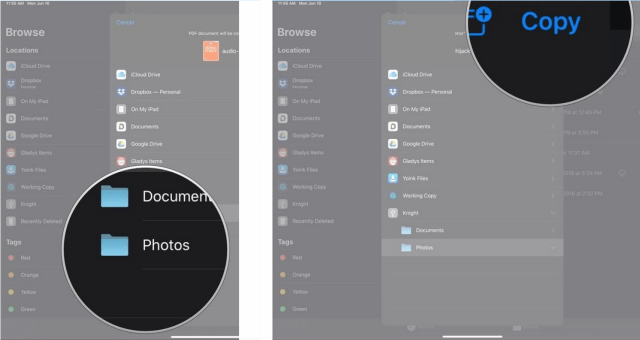
Вы также можете перемещать файлы на внешний диск с вашего iPhone или iPad почти таким же образом.